08-18-2025, 10:28 AM
- Tema en español : https://megamu.net/forum/showthread.php?tid=17708
- Topic in English : https://megamu.net/forum/showthread.php?tid=17709
- 主题(中文): https://megamu.net/forum/showthread.php?tid=17710
- Chủ đề bằng tiếng Việt : https://megamu.net/forum/showthread.php?tid=17711

Para tornar o ambiente do jogo mais seguro, nossa equipe implementou o sistema de Autenticação em Dois Fatores (2FA) nas contas. Esse recurso adiciona uma camada extra de proteção, ativando bloqueios de interação em casos de compartilhamento de conta ou, nos piores cenários, em caso de invasão. Com isso, buscamos minimizar os danos e proteger sua conta.
Neste tutorial, você aprenderá:
- Como ativar o 2FA na sua conta;
- Como alterar o bloqueio de ações
- Como desativá-lo temporariamente para permitir interações dentro do jogo;
- Como remover o 2FA permanentemente (ação não recomendada, exceto em casos de troca de dispositivo).
1º Passo : Ativando o 2FA
Para iniciar o tutorial, é necessário fazer login no site.
Após o login, vá até o canto superior direito da tela, onde estarão exibidos seu apelido e nome de usuário. Em seguida, clique na opção Segurança, conforme ilustrado abaixo.
![[Imagem: RizJutN.png]](https://i.imgur.com/RizJutN.png)
Após essa etapa, você será redirecionado para a área de Segurança.
Inicialmente, será exibido o título Segurança e, logo abaixo, a seção Dispositivos.
Role a página um pouco para baixo até localizar a opção 2FA – Autenticação de Dois Fatores.
Em seguida, clique em Ativar proteção extra para concluir o processo, conforme ilustrado abaixo.
![[Imagem: BpkHQNF.png]](https://i.imgur.com/BpkHQNF.png)
Após isso, serão exibidas duas sugestões de aplicativos para autenticação.
Você pode escolher aquele que considerar mais adequado para o seu uso.
![[Imagem: kMp19wP.png]](https://i.imgur.com/kMp19wP.png)
Atenção: Os aplicativos mencionados foram recomendados pela própria administração, por diversos motivos relacionados à segurança. No entanto, você pode utilizar outro aplicativo de sua confiança, caso prefira.
Em seguida, clique em Avançar. Um QR Code será gerado para escaneamento, conforme ilustrado abaixo.
![[Imagem: cw3eZQD.png]](https://i.imgur.com/cw3eZQD.png)
Ao escanear o código pelo aplicativo, será gerado um código temporário de 6 dígitos vinculado à sua conta, conforme ilustrado abaixo.
![[Imagem: vEzhBq7.jpeg]](https://i.imgur.com/vEzhBq7.jpeg)
Agora que o aplicativo forneceu o código de segurança referente à sua conta, será necessário retornar ao site e informar o código de 6 dígitos gerado pelo aplicativo, que deve ser inserido no campo abaixo do QR Code mostrado na etapa anterior.
Em seguida, clique em Enviar.
Após isso, um aviso confirmará que a autenticação de dois fatores (2FA) foi ativada com sucesso, e serão exibidas opções de bloqueio, conforme ilustrado abaixo.
![[Imagem: Zumn4Ez.png]](https://i.imgur.com/Zumn4Ez.png)
Nesta etapa, escolha o método de bloqueio mais adequado para sua conta, marcando a caixa ao lado do nome correspondente.
Em seguida, clique em Aplicar para que as alterações sejam realizadas.
Pronto! Sua conta estará protegida com a autenticação de dois fatores (2FA) conforme suas configurações.
2º Passo : Alterando bloqueio de ações
Primeiro, é necessário fazer login em sua conta.
Em seguida, acesse a seção Segurança, conforme mostrado no primeiro passo.
Após isso, você será redirecionado para a área 2FA Code, onde será solicitado o código de 6 dígitos gerado pelo aplicativo, conforme ilustrado abaixo.
![[Imagem: KpDoNhO.png]](https://i.imgur.com/KpDoNhO.png)
Neste momento, insira o código gerado pelo aplicativo e clique em Desbloquear.
Após isso, você será redirecionado para a área 2FA – Autenticação de Dois Fatores, onde poderá realizar as alterações desejadas, conforme ilustrado abaixo.
![[Imagem: vCi2qkj.png]](https://i.imgur.com/vCi2qkj.png)
A partir daqui, basta realizar as alterações desejadas, marcando a caixa ao lado de cada opção.
Em seguida, clique em Aplicar para validar o bloqueio.
3º Passo : Desativar Temporariamente
Para desativar temporariamente a verificação em duas etapas (2FA), é necessário acessar o jogo e, no chat, digitar o comando /unlock seguido do código de 6 dígitos fornecido pelo aplicativo.
Após a confirmação, você receberá uma mensagem do sistema no chat informando que a desativação foi concluída. Abaixo, você poderá visualizar a mensagem de confirmação.
[2FA] Conta desbloqueada.
O bloqueio temporário permanecerá ativo enquanto você estiver online no jogo.
Caso você se desconecte, feche e reabra o jogo, a verificação em duas etapas (2FA) será reativada automaticamente.
Se desejar reativar o bloqueio manualmente, basta digitar o comando /lock no chat do jogo, não é necessário fornecer o código de 6 dígitos.
Após a confirmação, você receberá uma mensagem do sistema no chat informando que o 2FA foi ativado.
Abaixo, você poderá visualizar a mensagem de confirmação.
[2FA] Conta bloqueada, utilize /unlock [código 2FA].
4º Passo : Desativar Permanente
Primeiro, é necessário fazer login em sua conta.
Em seguida, acesse a seção Segurança, conforme mostrado no primeiro passo.
Após isso, você será redirecionado para a área 2FA Code, e logo abaixo do botão Desbloquear, haverá a opção Solicitar Desativação por e-mail, conforme ilustrado abaixo.
![[Imagem: VAaWplT.png]](https://i.imgur.com/VAaWplT.png)
Caso você clique em Segurança e seja redirecionado diretamente para a área 2FA – Autenticação de Dois Fatores e Ações Bloqueadas, basta clicar em Solicitar Desativação por e-mail ao lado dessa seção, conforme ilustrado abaixo.
![[Imagem: OqmNVgT.png]](https://i.imgur.com/OqmNVgT.png)
Logo depois de selecionar Solicitar Desativação por e-mail, você será redirecionado para a área 2FA Code, onde verá a notificação de que um e-mail com o código foi enviado para o endereço registrado em sua conta, conforme ilustrado abaixo.
![[Imagem: sdQ0Xz7.png]](https://i.imgur.com/sdQ0Xz7.png)
Em seguida, acesse seu e-mail e localize a mensagem enviada pelo MEGAMU ([email protected]). Abra o e-mail, onde encontrará o código, conforme ilustrado abaixo.
![[Imagem: 0P4vsJA.png]](https://i.imgur.com/0P4vsJA.png)
Por fim, copie o código recebido por e-mail, retorne ao site,insira o código no campo indicado e clique em Desativar.
Pronto, o sistema de 2FA será desativado permanentemente da sua conta.
No entanto, você pode reativá-lo a qualquer momento, seguindo novamente os primeiros passos deste tutorial.